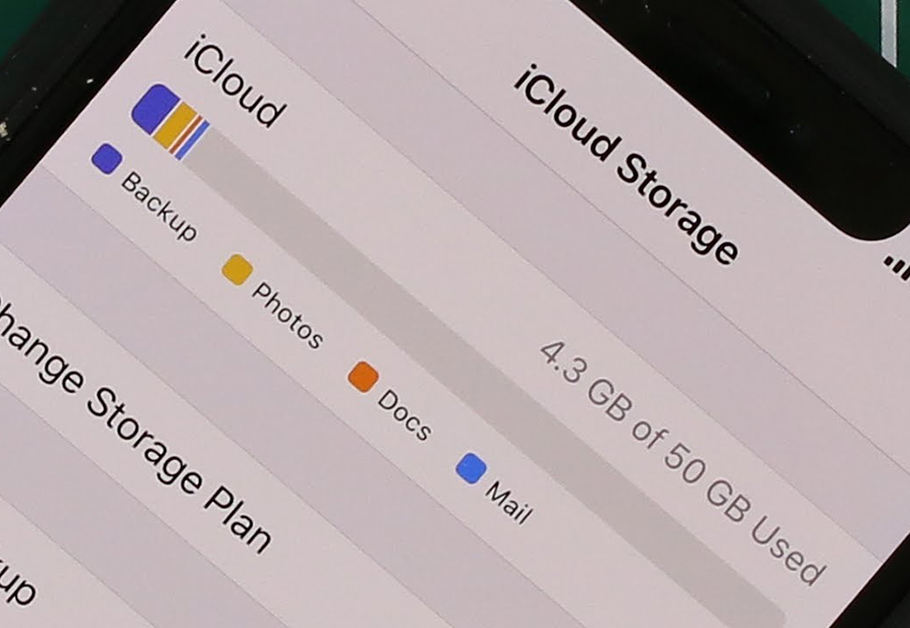Um dos grandes problemas da atualidade é o gerenciamento de espaço nos servidores de nuvem. O assunto é especialmente difícil para usuários de Iphone, que não podem contar com o recurso de memória expansível e, por isso, devem possuir um bom serviço de nuvem para guardar as mais diversas informações. O iCloud foi desenvolvido com o propósito de erradicar esse problema encontrado pelos usuários da infame maçãzinha, e nele é possível armazenar contatos, fotos, arquivos e outros tipos de documentação para liberar espaço nos dispositivos Apple. Porém, um outro problema gerado com o armazenamento do iCloud é a baixa quantidade de GBs encontrada no serviço. Atualmente, a empresa disponibiliza apenas 5GB de espaço nos seus servidores por usuário, sendo necessário adquirir mais espaço quando preciso. Um dos questionamentos mais feitos é, então, o de como liberar espaço no iCloud.
Com o lançamento do iPhone 11 (e seu potente conjunto de câmeras), é importante ficar por dentro das dicas de como liberar espaço no iCloud e eliminar a preocupação com as notificações da Apple avisando que seu espaço está acabando ou, até mesmo, que já acabou, obrigando-o a liberar espaço para novas sincronizações.
Separamos aqui algumas dicas de como fazer isso com eficiência e sem muita dor de cabeça. Confira!
Leia mais: Tecnologia Cloud: quais as vantagens de salvar arquivos na nuvem
Quem pode usar o iCloud
O iCloud, serviço de nuvem da Apple, pode ser usado por todas as pessoas que possuírem um ID Apple, adquirido automaticamente quando você utiliza um dispositivo da marca. Porém, o uso do iCloud está disponível em outros sistemas operacionais, e você pode usá-lo tanto no Windows, no mesmo formato com que usa o OneDrive e Google Drive, ou até mesmo usá-lo no Android, para sincronizar os mais diversos tipos de por meio de um aplicativo que traz as informações do iCloud para seu dispositivo.
Gerenciar o armazenamento do iCloud
A coisa mais importante para liberar espaço no iCloud é o gerenciamento do armazenamento feito pela nuvem. Essa função do serviço é muito útil, já que faz uma listagem completa de todos os apps, dispositivos e afins que estão sincronizados à plataforma, fazendo backup e, portanto, consumindo os valiosos 5GB disponibilizados pela empresa.
É comum que, ao baixar um aplicativo, o usuário concorde em sincronizá-lo ao iCloud, e, assim, todas as informações adquiridas durante o uso do app são automaticamente levadas ao servidor.
O primeiro passo para verificar o que está consumindo mais espaço do seu iCloud é investigar app por app baixado e avaliar o que vale a pena ser sincronizado e o que deve ser excluído da sincronização automática.
- Para acessar o gerenciamento de armazenamento do iCloud em seu dispositivo vá até ajustes;
- Dentro da tela de ajustes, clique nas configurações de conta até chegar em Configurações do iCloud;
- No menu do iCloud, vá até Gerenciar Armazenamento;
- Nesse menu, você poderá conferir todos os aplicativos e outros dispositivos Apple que utilizam o serviço.
Aqui é a hora da verdade. Você deverá conferir aplicativo por aplicativo e avaliar se as informações obtidas com cada um deles devem ser mantida. É uma boa oportunidade para fazer uma limpa em informações duplicadas, desnecessárias e/ou muito antigas.
- Para apagar as informações e backups de um aplicativo, basta clicar sobre ele e, então, selecionar Apagar Backup.
Mas, cuidado! Lembre-se de que a Apple possui um álbum de fotos online, e que ele também faz sincronização automática com o iCloud. Preste atenção antes de apagar os backups em massa, para que você não apague sem querer todas as fotos salvas feitas com os seus dispositivos Apple.
Leia mais: iOS 13: saiba tudo sobre o novo sistema do iPhone
Como verificar o espaço de armazenamento disponível no iCloud
Se você já fez a limpa nos aplicativos que entram no time do backup, agora chegou a hora de verificar se você possui outros dispositivos Apple conectados ao seu iCloud que fazem backup regularmente.
Para conseguir ter acesso a essa informação, você deve seguir os seguintes passos:
Em iPhones, iPads e iPods você deve seguir o mesmo procedimento explicado anteriormente, e acessar o menu de gerenciamento do iCloud em seu dispositivo. Nele você poderá ver o percentual do iCloud que está sendo usado após a sua limpeza inicial.
Em um Mac
Já, se você estiver usando um Mac, deve acessar o menu Apple:
- Ir até preferências de sistema, ID Apple e, então, iCloud. Aqui você poderá conferir se o ID Apple é o mesmo e se você está utilizando a mesma conta para todos os seus dispositivos Apple;
- Clique em gerenciar e, então, selecione os backups.
Agora você poderá conferir se os aplicativos utilizados no seu Mac estão fazendo backup para o seu iCloud e, assim, decidir o que deverá ficar e o que deverá ser excluído.
Em um PC com Windows
Se você utiliza o serviço do iCloud em um PC ou notebook Windows, também é possível verificar o que está consumindo espaço do seu iCloud e se a conta do iCloud está linkada a outros dispositivos.
- Basta você abrir o iCloud e clicar em Armazenamento;
- Na lista, procure dentre os itens por Backup.
Assim, você poderá selecionar aplicativos e outros tipos de arquivos salvos no iCloud para excluir e dessincronizar da conta. Também é possível desativar outros dispositivos conectados ao iCloud nesse momento.
É importante lembrar que os backups da nuvem ficam disponíveis por 180 dias após a interrupção deles. É uma boa oportunidade de levá-los para outro lugar, caso as informações sejam de alguma forma relevantes.
Como liberar espaço no iCloud
Existem outras formas de salvar espaço no iCloud, além de interromper backups automáticos. Para conseguir um pouco de espaço na nuvem, vale a pena conferir suas fotos por lá. O álbum da Apple funciona de forma similar ao álbum da Google, e, da mesma forma que sua concorrente, a Apple separa uma porção dos gigas do iCloud para armazenar fotos e vídeos feitos por seus usuários.
Para que o serviço não perca tanto espaço com esse tipo de dado, é possível diminuir o tamanho de fotos e vídeos. Para ativar essa função, você deve:
- Acessar Ajustes;
- Depois procurar pela opção Otimizar Armazenamento no Dispositivo.
Ao ativar essa função o iCloud, você diminuirá o tamanho de fotos e vídeos contidos lá, e liberará espaço automaticamente.
Contratando espaço
Outra opção é adquirir mais espaço. São três formatos em que você pode adquiri-lo diretamente ao acessar sua conta Apple.
O primeiro plano conta com 50GB, o segundo, com 200GB, e o terceiro, com 2TB. São boas opções para quem não consegue se desfazer dos seus arquivos ou não possui mais espaço disponível no celular e na nuvem.
Os planos são mensais e renovados automaticamente, por isso pense bem antes de assinar o contrato. O iCloud é uma ótima opção para quem já faz parte da família Apple e não tem planos de mudar para outra marca. Assinar a mensalidade é, então, uma saída bem pontual, necessária para os usuários mais ávidos da marca.
Outras alternativas
Apesar de ser uma ótima escolha para quem já possui todas as soluções da Apple, existem outras alternativas interessantes para armazenamento de fotos, vídeos e documentos, que disponibilizam uma quantidade mais atraente de GBs de forma gratuita.
O serviço de fotos da Google por exemplo, disponibiliza uma quantidade bem atraente de espaço para suas fotos e vídeos, e o melhor: é gratuito. Além disso, o Google Fotos também tem suporte ao sistema iOS, ideal para os usuários mais preocupados.
Há também opções disponibilizadas por operadoras de telefonia. No caso da VIVO, a marca oferece o serviço de nuvem VIVO Cloud, uma opção relativamente barata e espaçosa. Apesar de ser direcionada a empresas, nada impede que você desfrute dela como um simples usuário em busca de soluções eficientes. E o preço? Atualmente, em novembro de 2019, são R$19,90 mensais por 1 TB de armazenamento.
No mais, serviços de nuvem têm se tornado cada vez mais recorrentes, e novas soluções são lançadas todos os dias nesse campo. Vale a pena ficar de olho nas opções disponíveis para otimizar os backups e manter as mais diversas informações seguras.
Esperamos ter te ajudado a saber um pouco mais sobre como liberar espaço no iCloud de forma simples e descomplicada. O segredo é manter sempre em dia as configurações de backup dos seus aplicativos e dispositivos conectados à conta.
Se você gostou do nosso conteúdo e quer saber mais sobre tecnologia, planos e pacotes, dicas e curiosidades, então acompanhe o Compara Plano. Estamos muito satisfeitos em te ver por aqui!